如何在 iPhone 上下载 Instagram 视频?这个问题是很多 Instagram 用户感兴趣的,因为 Instagram 政策不允许用户下载任何内容。了解用户的需求,在本文中,我将指导您使用 SaveInsta 工具在 iPhone、iPad 上下载 Instagram 视频。
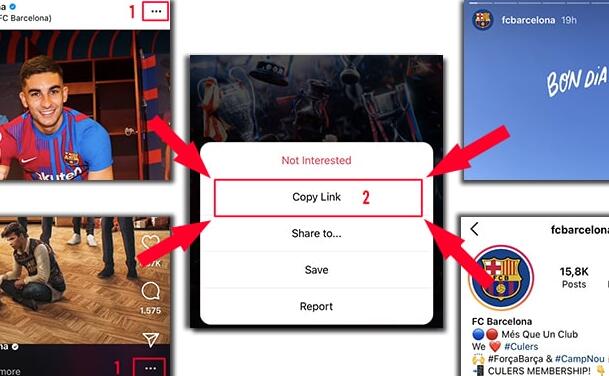
SaveInsta.app?是一款 Instagram 视频下载器,允许下载高清视频质量的视频、reels、stories 和 IGTV。 SaveInsta 支持所有设备(PC、Mac、iPhone、Android),无需安装软件。
获取 Instagram 视频链接
|
iphone苹果打开ins需要梯子,以下梯子可以用
|
|||||
| 世界排名 | 运营商 | 产品特色 | 优惠价 | 访问官网 | 世界热度 |
|---|---|---|---|---|---|
| 第一名 | 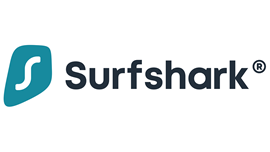 |
SurfShark 加速器 √无限带宽、服务器切换 √43多个国家160台服务器 √支持中文 √不限设备数量 √信用卡、PayPal支付,、支付宝 √7天退款保证 |
$1.99 | ? 访问网站 | ★★★★ |
| 第二名 |  |
Exp 加速器( 送3个月 ) √使用256位加密网络进行SSL保护 √全球共有200+ 加速器服务器 √最多可同时连接3台设备 √提供大量的付款选择,包括支付宝、微信 √30天退款保证 |
$6.67 | ? 访问网站 | ★★★★★ |
| 第三名 |  |
Strong 加速器
√5天退款保证 |
$10.99 | ? 访问网站 | ★★★☆ |
| 第四名 | 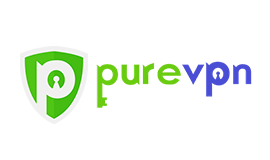 |
Pure 加速器 √1百多万用户 √140多个国家,500+服务器 √5个同时登录 √超过80,000个IP √24/7客服支持 |
$2.05 | ? 访问网站 | ★★★☆ |
| 第五名 | 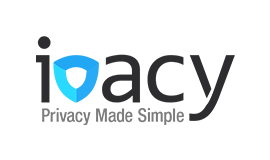 |
Ivacy 加速器 √无限带宽、服务器切换 √50多个国家200台服务器 √信用卡、PayPal支付 √支持5台设备同时在线 √7天退款保证 |
$1 | ? 访问网站 | ★★★★ |
| 第六名 |  |
Nord 加速器 √使用双重数据加密 √全球60多个国家5100多台服务器 √提供大量的付款选择,包括支付宝、微信 √中文支持 √支持所有设备,支持6台设备同时在线 √30天退款保证 |
$3.49 | ? 访问网站 | ★★★★☆ |
| 第七名 |  |
青蛙 加速器 √独有的“变色龙”加速器协议突防能力强 √连接到60多个国家 √最多可同时连接5台设备 √提供支付宝、信用卡、PayPal等支付方式 √支持中文 √30天退款保证 |
$2.5 | ? 访问网站 | ★★★★☆ |
| 第八名 | 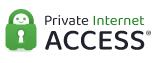 |
Private 加速器 √无限带宽、服务器切换 √78多个国家 √信用卡、PayPal支付,、支付宝 √支持中文 √7天退款保证 |
$2.03 | ? 访问网站 | ★★★★ |
| 第九名 | 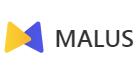 |
Malus 加速器(翻墙回国首选) √支持中文,支付宝,微信付款 √30天退款保证 √5个同时登录 √无流量,无日志P √24/7客服支持 |
21元 | ? 访问网站 | ★★★☆ |
| 第十名 |  |
HideMyAss
√3天退款保证 √支持中文 |
$3.99 | ? 访问网站 | ★★★☆ |
| 第十一名 | 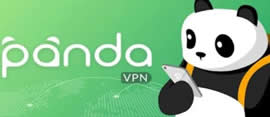 |
Panda 加速器 √使用256位加密网络进行SSL保护 √最多可同时连接3台设备 √支持中文 √提供大量的付款选择,包括支付宝、微信 √30天退款保证 |
$2.49 | ? 访问网站 | ★★★★★ |
笔记😕SaveInsta.app?支持下载任何 Instagram 视频(发布视频、Reels 视频、Stories 视频、IGTV 视频),下载视频的步骤相同。
– 要下载 Instagram 视频,您需要先从 Instagram 获取视频链接(按照以下说明获取 Instagram 视频链接)。
– 打开 Instagram 应用,导航到您要下载的视频并点击图标 (…),然后按?复制链接?选项。
获取 Instagram 视频链接后,您可以按照以下两种方式之一的说明将视频下载到您的 iPhone 或 iPad。
方法 1: 适用于 iOS 13+ 和 iPadOS 13+
从 iOS 13 和 iPadOS 13 及更高版本开始,Safari 具有新功能?下载管理器。在此功能中,您可以直接通过浏览器下载文件。您还可以查看已下载、删除和管理的文件列表。您还可以通过 iPhone 和 iPad 上的文件应用访问您下载的文件。
如何使用 Safari 浏览器下载 Instagram 视频:
第 1 步: 使用 iPhone 上的?Safari?浏览器转到?SaveInsta.app。
第 2 步: 将 Instagram 视频链接粘贴到输入框中,然后按?下载?按钮。
第 3 步: 你要下载的视频就会出现,继续点击下载视频按钮。
第 4 步: 出现下载确认信息,您继续点击下载。
第 5 步: 您会在浏览器顶部看到一个下载图标,如下图,点击查看视频的下载进度。
第 6 步: 视频下载完成后,继续在您的 iPhone 上打开”文件 → 下载“应用。下载的视频会出现在这里。
第 7 步: 将手指放在视频上,将出现一个菜单。点击”分享“按钮。
第 8 步: 找到并点击”保存视频“选项。
第 9 步: 打开”照片“应用并欣赏下载的视频。
方法 2: 使用 “Documents by Readdle” 应用程序(适用于 iOS 12 及更低版本)
这种方式使用了一个名为?Documents by Readdle?的免费文件管理器应用程序,它应该适用于大多数 iOS 设备。
第 1 步: 安装并打开 “Documents by Readdle” 应用程序
– 在您的 iOS 设备上,前往 App Store 并搜索?Documents by Readdle。
– 安装完成后,启动 Documents by Readdle。
第 2 步: 转到?Documents by Readdle?应用上的?SaveInsta.app
在 “Documents by Readdle” 应用程序上,点击看起来像 Safari 图标的浏览器图标(一个小指南针,在 iPhone 上位于右下角,在 iPad 上位于左侧菜单中),然后将显示 Web 浏览器。
第 3 步: 将 Instagram 视频链接粘贴到输入框中,然后按下载。
第 4 步: 你要下载的视频就会出现,继续点击下载视频按钮。
第 5 步: 您可以重命名文件,然后单击”完成“按钮完成视频保存。
第 6 步: 将下载的视频移至 “照片” 文件夹。
– 点击右下角的”我的文件“图标查看视频下载进度。
– 在”Downloads“文件夹中,点击视频正下方的三点图标,点击”Move” → “Photos“将视频移动到”Photos“文件夹,您现在可以在 “照片” 库中离线欣赏视频。
第 7 步: 打开”照片“应用并欣赏下载的视频。







